Cara Membuat Catatan Kaki di Microsoft Word Paling Mudah
May 16, 2017
Add Comment
Cara membuatcatatan kaki pada microsoft word tidak sulit, karena kita cukup dengan
memanfaatkan dan menggunakan fitur yang ada pada software ini dan
menggunakannya semau kita. Seperti yang kita ketahui, microsoft word merupakan
salah satu software Office terbaik yang paling banyak digunakan orang, salah
satunya karena fitur yang disediakan dalam software ini cukup lengkap khususnya
untuk pengolah kata, administerasi, surat – menyurat dan juga untuk writing. Seperti membuat catatan kaki pada sebuah tulisan ilmiah, yang akan kita
pelajari pada kesempatan ini. Bagaimana cara menulis catatan kaki ? simak
selengkapnya di tutorial kali ini.
Sebelumnya
thukah anda apa yang dimaksud dengan catatan kaki ? Catatan kaki adalah sebuah
tulisan yang terletak paling bawah pada satu halaman sebuah tulisan atau karya
ilmiah atau buku, yang berisi kutipan atau sumber dimana penulis mengambil
referensi tulisan yang dibuatnya tersebut. Seperti misalnya pada penulisan
skripsi, jurnal, makalah dan yang lainnya. Cara membuat catatan kaki sangat
mudah, hanya dua atau tiga langkah saja anda sudah bisa membuatnya. Berikut
langkah – langkahnya.
Cara membuat catatan kaki di Microsoft Word
Siapkan komputer
anda dan pastikan sudah terpasang software microsoft word seri berapa saja.
Saat ini saya gunakan microsoft word 2010. Anda tidak perlu khawatir, walaupun
anda menggunakan seri yang lain, cara membuat atau menulis catatan kaki sama
saja.
Open atau
jalankan Microsoft Word di komputer anda
Buka lembar kerja
baru, atau silahkan open tulisan anda yang sudah anda selesaikan
Catatan kaki
dibuat, ketika kita menuliskan satu atau dua kalimat yang kita ambil dari
sebuah sumber. Jadi untuk membuatnya, carilah tulisan mana yang akan anda kasih
footnote atau catatan kaki.
Anda bisa
meletakan symbol sebagai tanda adanya catatan kaki atau keterangan pada tulisan
frase tersebut di awal atau di akhir kalimat.
Letakan kursor
pada awal kalimat yang anda akan diberikan catatan kaki, untuk memberikan symbol
di awal, atau blok semua frase jika anda ingin memberikan symbol di bagian
akhir kalimat.
Oke kita akan
mencoba dua – duanya. Letakan kursosr anda di awal kalimat dan kemudian dari
menu bar pilih “References” lalu klik “Insert Footnote”
Setelah itu akan
muncul symbol dan keterangan di bagian paling bawah dari halaman tulisan
tersebut, maka ketik sumber asal yang ingin anda masukkan sebagai catatan kaki
Bagaimana cara
membuat catatan kaki lagi, apabila dalam satu lembar ada beberapa kutipan yang
akan kita berikan catatan kaki. Caranya cukup mudah, anda tinggal mengulangi
cara pertama untuk frase yang lainnya dalam satu lembar tersebut. Secara
otomatis symbol akan berurutan.
Bagaimana cara
menghapus catatan kaki ?
Semisal kita
telah menuliskan catatan kaki, lalu tiba – tiba kita akan menghapusnya karena
satu alasan tertentu, bagaimana caranya ? cukup mudah sekali, anda cukup
menghapus symbol (angka) yang berada di awal atau di akhir kutipan tersebut.
Maka dengan sendirinya, catatan kaki yang ada di bagian bawah akan terhapus.
Cukup mudah kan
?
Apabila anda
masih kurang puas dengan tulisan cara membuat catatan kaki ini. Anda bisa simak
video singkat cara menulis catatan kaki berikut ini.
Munkin ini saja
yang bisa kita pelajari pada kesempatan ini. Bagi teman – teman yang
ketinggalan dengan tutorial microsoft word lainnya bisa baca :




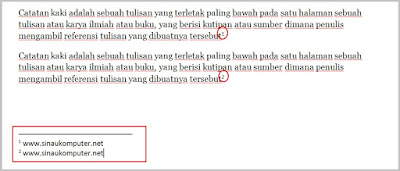
0 Response to "Cara Membuat Catatan Kaki di Microsoft Word Paling Mudah"
Post a Comment
Silahkan masukan komentar anda sebagai masukan untuk kemajuan blog ini. Atau silahkan bertanya bagi anda yang kurang jelas tentang beberapa penjelasan di kontent yang sedang anda baca. Terimakasih